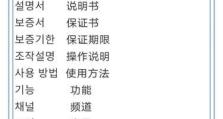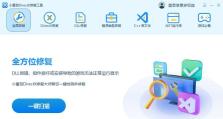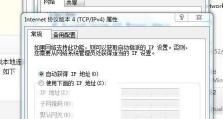电脑上iPad未知错误1611的解决方法(iPad错误1611解析及排除故障指南)
当我们在连接iPad到电脑时,有时候会遇到一些错误提示,其中一个常见的错误是"未知错误1611"。这个错误会导致iPad无法与电脑正常通信,给用户带来了不便。本文将为大家介绍关于iPad错误1611的原因、解决方法和排除故障的指南,帮助您轻松解决这个问题。

一、错误1611的原因及影响
错误1611是由于与iTunes通信发生故障而导致的,可能原因包括软件冲突、USB连接问题或者硬件损坏等。这个错误会导致iPad无法通过电脑进行同步、备份或者恢复操作,给用户带来了困扰。
二、检查USB连接和线缆是否正常
1.检查USB端口是否正常工作:可以尝试将USB线连接到其他端口或者其他设备上进行测试,如果其他设备可以正常连接,说明USB端口没有问题。
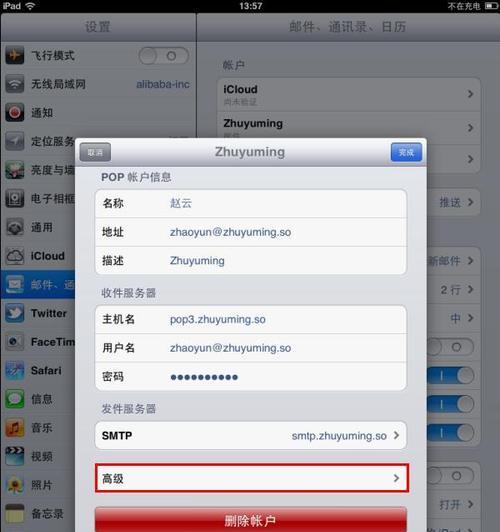
2.更换USB线缆:有时候USB线缆可能出现问题,尝试更换一根新的线缆来排除线缆故障。
三、关闭防火墙和安全软件
1.暂时关闭防火墙:有时候防火墙会阻止与iTunes的通信,可以尝试暂时关闭防火墙,然后重新连接iPad进行操作。
2.关闭安全软件:一些安全软件也可能干扰到iPad与电脑的通信,关闭这些软件后再次尝试连接。

四、更新iTunes和操作系统
1.检查iTunes是否为最新版本:打开iTunes,点击"帮助"菜单中的"检查更新",如果有新版本可供下载,及时更新到最新版本。
2.更新操作系统:如果您的电脑操作系统也不是最新版本,尝试更新到最新版本后再次连接iPad。
五、重启电脑和iPad设备
1.重启电脑:有时候电脑出现临时故障或者冲突,重启电脑可以清除这些问题。
2.重启iPad设备:按住电源键和Home键同时长按,直到出现Apple标志后松开,这样可以重新启动iPad设备。
六、检查硬件问题
1.检查USB端口和线缆连接是否稳定:确保USB线缆与iPad和电脑之间的连接稳定,并且没有松动或者损坏。
2.尝试使用其他电脑进行连接:如果可能的话,尝试使用其他电脑连接iPad,以确定是否是硬件问题导致的错误1611。
七、重装iTunes
1.卸载旧版本iTunes:打开控制面板,找到"程序"或者"程序和功能",选择iTunes并卸载。
2.下载最新版本iTunes:从官方网站下载最新版本的iTunes,安装后重新连接iPad。
八、联系苹果客服
如果您已经尝试了以上方法仍然无法解决问题,建议您联系苹果客服寻求专业帮助,他们会根据具体情况提供更详细的解决方案。
iPad错误1611可能是由于软件冲突、USB连接问题或者硬件损坏等原因引起的。通过检查USB连接、关闭防火墙和安全软件、更新iTunes和操作系统、重启电脑和iPad设备、检查硬件问题、重装iTunes等方法可以解决这个问题。如果以上方法都无法解决,建议联系苹果客服进行进一步的故障排除。